Code d’erreur 1 dans BF1 : comment le corriger sur PSN, Xbox et PC ?
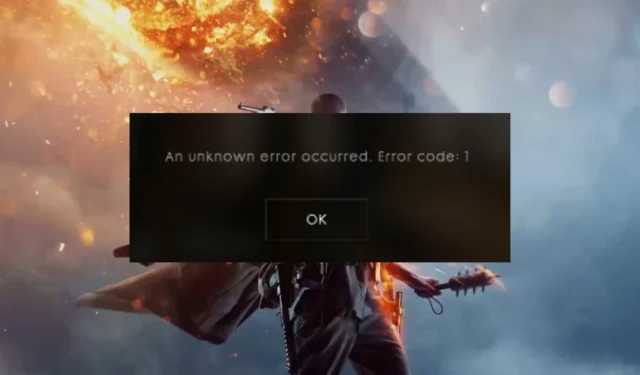
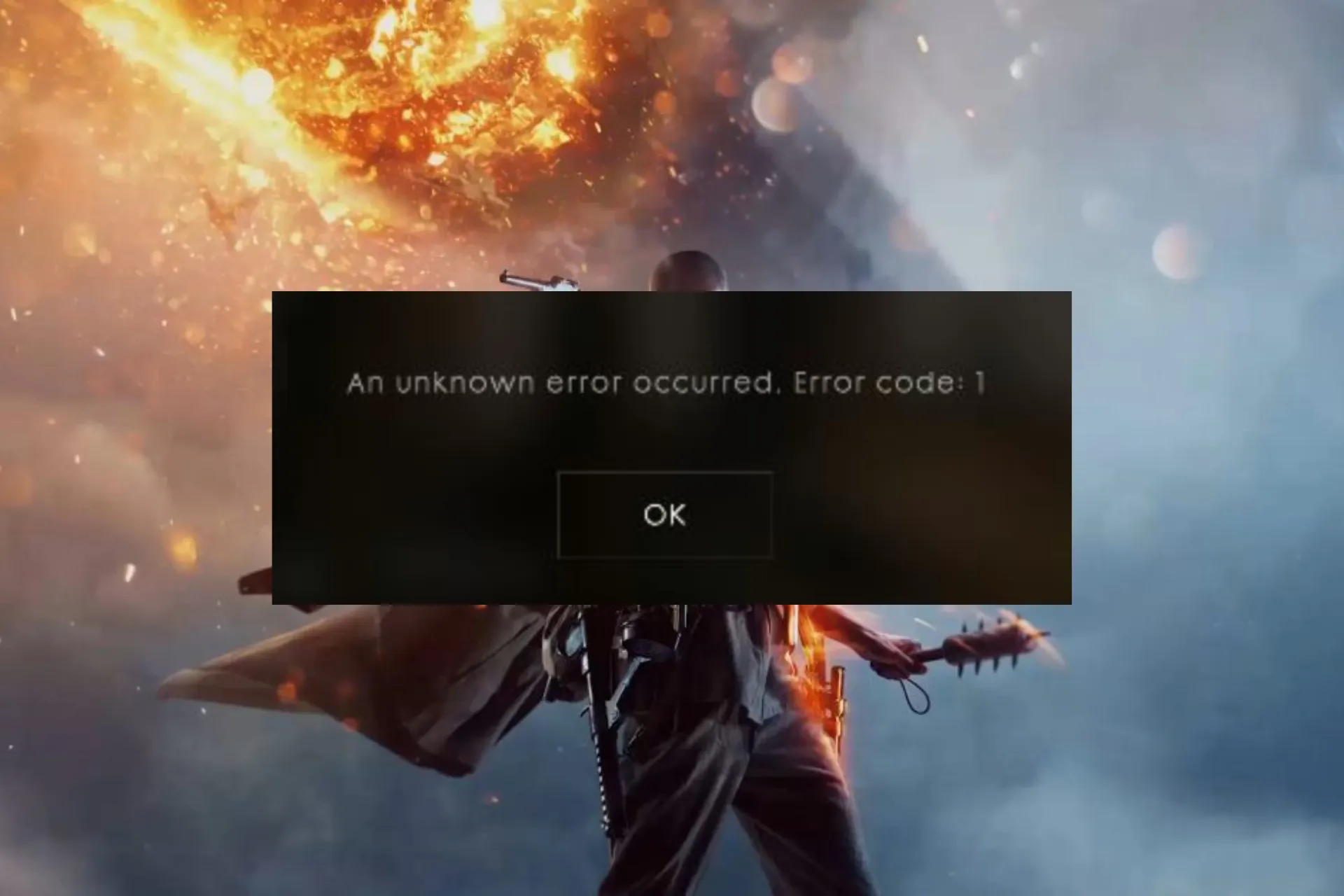
De nombreux utilisateurs se sont plaints du fait qu’en jouant à BF1 sur PlayStation, ils ne pouvaient rejoindre aucun serveur loué et ont rencontré le message d’erreur : Une erreur inconnue s’est produite. Code d’erreur : 1
Dans ce guide, nous discuterons des raisons courantes et proposerons des solutions testées recommandées par les experts WR pour éliminer le problème.
Pourquoi le code d’erreur 1 apparaît-il sur BF1 ?
- Un bug dans le jeu ou le serveur rencontre des problèmes.
- J’ai essayé de changer de serveur pendant le jeu
- Vous pourriez être banni d’un serveur pour une raison.
Comment puis-je corriger le code d’erreur 1 sur BF1 ?
Avant de passer aux solutions concrètes pour vous débarrasser du code d’erreur 1 sur BF1, effectuez les vérifications préliminaires suivantes :
- Vérifiez l’état du serveur du jeu et de vos consoles de jeux.
- Essayez d’accéder au jeu avec le navigateur du serveur ou rejoignez votre ami directement depuis Origin.
- Le moyen le plus rapide serait d’entrer dans une partie rapide, d’en sortir et de relancer la partie.
1. Redémarrez votre appareil
PlayStation
- Appuyez sur & maintenez le bouton PS de votre manette PSN enfoncé et choisissez Alimentation.

- Sélectionnez Éteindre la PS4/5 ou Redémarrer la PS4/5. Assurez-vous de ne pas choisir Entrer en mode repos ; cela n’éteint pas complètement votre appareil.
- Une fois que vous avez redémarré votre PlayStation, essayez la même chose qui a provoqué l’erreur pour vérifier si elle persiste.
Xbox
- Appuyez sur & maintenez le bouton Alimentation de la console jusqu’à ce qu’elle soit éteinte.

- Débranchez le fil d’alimentation de la console et de la prise. Attend une minute.
- Rebranchez maintenant le fil et allumez la console.
Si vous jouez au jeu sur votre ordinateur, enregistrez tout votre travail et redémarrez-le ; une fois qu’il démarre, vérifiez si le problème persiste.
2. Videz le cache de l’appareil
PlayStation
- Appuyez et maintenez enfoncé le bouton Alimentation de la console et maintenez-le enfoncé jusqu’à ce que vous entendiez deux bips.

- Retirez le cordon d’alimentation à l’arrière de votre console de jeu.
- Attendez 30 secondes à 1 minute, puis rebranchez le cordon d’alimentation à la console et à la prise.
- Maintenant, appuyez à nouveau sur le bouton d’alimentation pour le rallumer ; cela videra le cache.
Xbox
- Appuyez sur le bouton Xbox ou Guide de votre manette Xbox, accédez à Paramètres, puis choisissez Système. Paramètres.

- Sélectionnez Stockage.
- Mettez en surbrillance un périphérique de stockage et appuyez sur le bouton Y de votre manette pour lancer Options du périphérique. une>

- Sélectionnez Effacer le cache système.
- Cliquez sur Oui pour confirmer l’action.
- Une fois terminé, appuyez sur le bouton Guide de la manette pour revenir à l’accueil Xbox.
Quel que soit le périphérique de stockage que vous choisissez pour le processus, ces étapes videront le cache de tous vos périphériques de stockage.
PC Windows
- Appuyez sur Windows + R pour ouvrir la boîte de dialogue Exécuter .
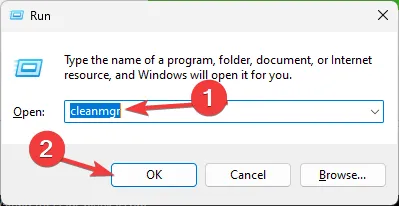
- Tapez cleanmgr et cliquez sur OK pour ouvrir le DiskCleanup fenêtre.
- Sélectionnez le lecteur système dans le menu déroulant, généralement C, puis cliquez sur OK.
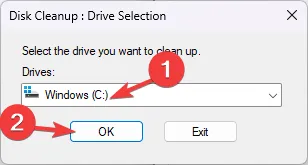
- Cliquez sur Nettoyer les fichiers système.
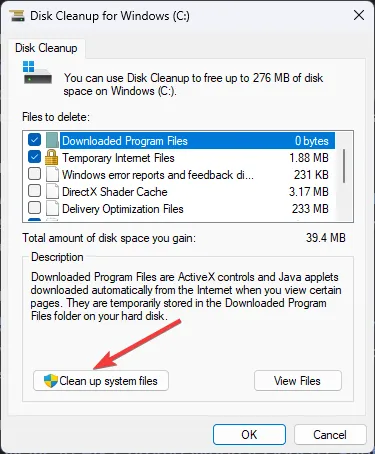
- Sélectionnez à nouveau le lecteur et cliquez sur OK.
- Cochez tous les éléments sous Fichiers à supprimer et cliquez sur OK.
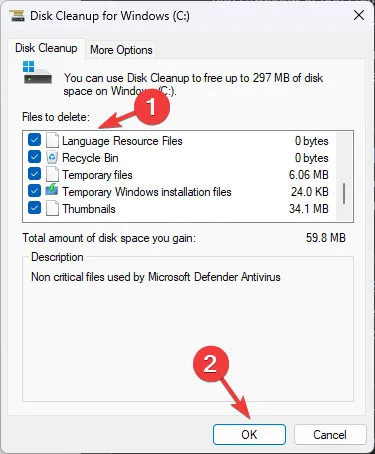
- Cliquez sur Supprimer les fichiers pour supprimer tout le cache de l’appareil.
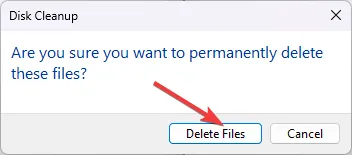
Libérer de l’espace disque, mettre à jour les pilotes et réparer les fichiers corrompus peuvent vous aider à résoudre des problèmes tels que BattleField 3 ne se lance pas sous Windows 10/11 ; lisez ce guide pour en savoir plus.
3. Connectez-vous à un autre compte
Une autre solution de contournement pour éviter cette erreur consiste à abandonner le compte qui vous renvoie l’erreur et à créer un nouveau compte ou à utiliser un autre compte. Cela devrait résoudre le problème et vous pourrez jouer au jeu sans problème.
Si rien n’a fonctionné pour vous, vous devez contacter le support client d’Epic Games et expliquer le problème et expliquer le problème. correctifs que vous avez essayés pour obtenir de l’aide supplémentaire.
Avons-nous manqué une étape qui vous a aidé ? N’hésitez pas à le mentionner dans la section commentaires ci-dessous. Nous l’ajouterons volontiers à la liste.



Laisser un commentaire